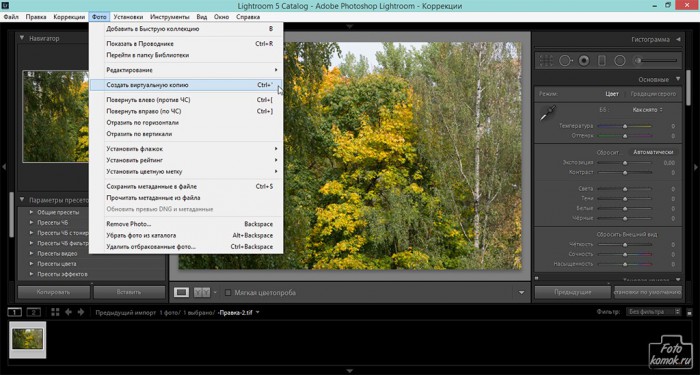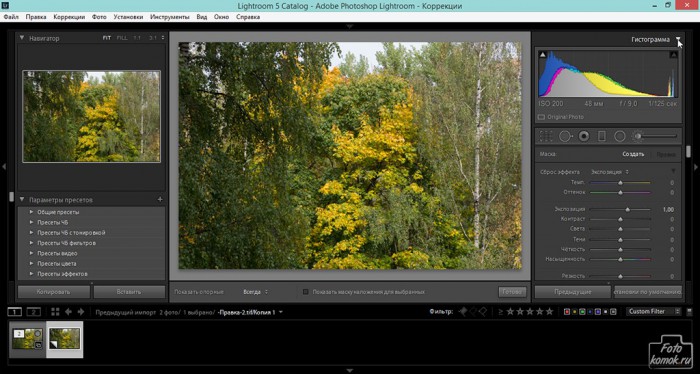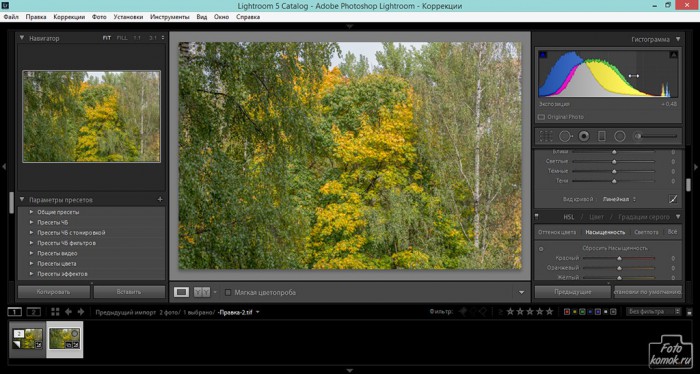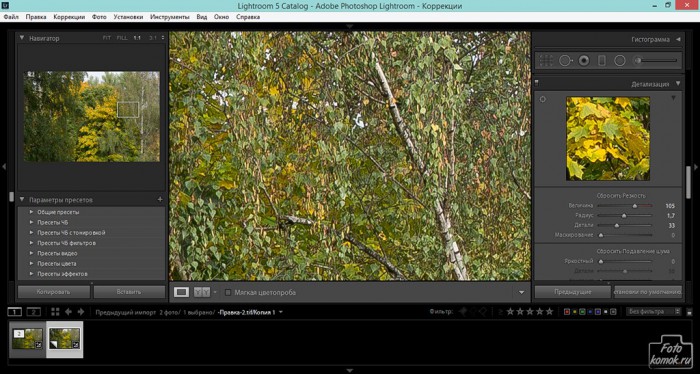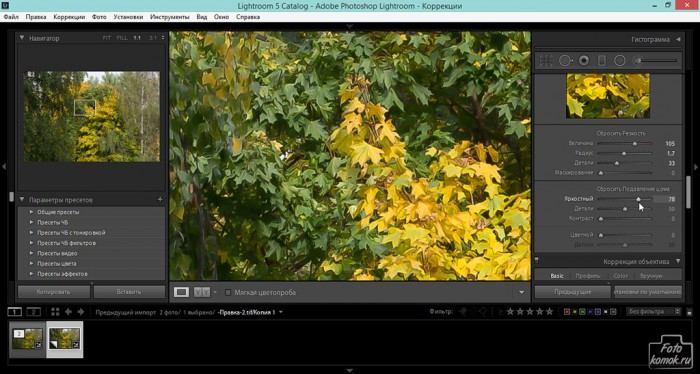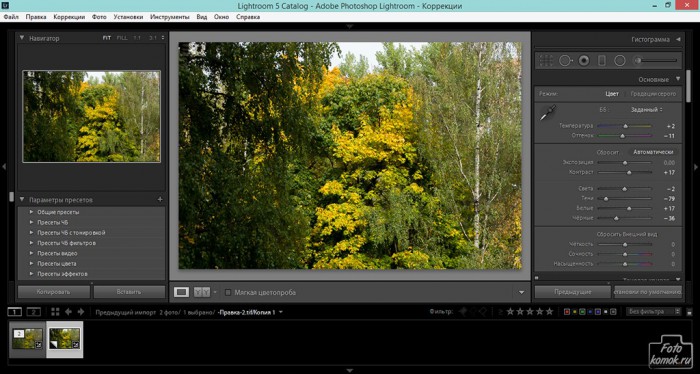Большинство профессиональных и любительских фотоаппаратов могут записывать отснятый материла в формате RAW, что дает фотографу возможность обработать и улучшить фотографию в программе Lightroom. Рассмотрим на примере как можно обрабатывать пейзаж в Лайтрум.
Как обрабатывать пейзаж в Лайтрум
Открываем пейзаж и приступаем к обработке.
Вот так снимок выглядит без обработки (формат исходника конвертирован из RAW в JPEG).
Создаем копию изображения.
Далее приступаем к изменениям в разделе «Гистограмма».
Данная функция изменяет соотношение баланса «Черные», «Тени», «Экспозиция» и т.д. Здесь можно придать осветление всему изображению, можно затемнить его.
Придадим снимку большей четкости через функцию «Детализация». Чтобы лучше были видны изменения нужно нажать на изображение левой кнопкой мыши. С помощью курсоров «Величина» и «Детали» придаем изображению четкость деталей.
При увеличении изображения заметно наличие шумов и их нужно устранить. Для этого используем функцию «Подавление шумов». Передвигаем курсор «Яростный».
В разделе «Цветовой тон» придаем резкости цветам и сохраняем пейзаж.
Чтобы сохранить изображение правой кнопкой мыши нажимаем по изображению и в контекстном меню выбираем «Экспорт». В открывшемся окошке выбираем папку, в которой нужно сохранить файл.